USB OPEL VIVARO B 2018.5 Інструкція з експлуатації інформаційно-розважальної системи (in Ukrainian)
[x] Cancel search | Manufacturer: OPEL, Model Year: 2018.5, Model line: VIVARO B, Model: OPEL VIVARO B 2018.5Pages: 147, PDF Size: 2.15 MB
Page 134 of 147
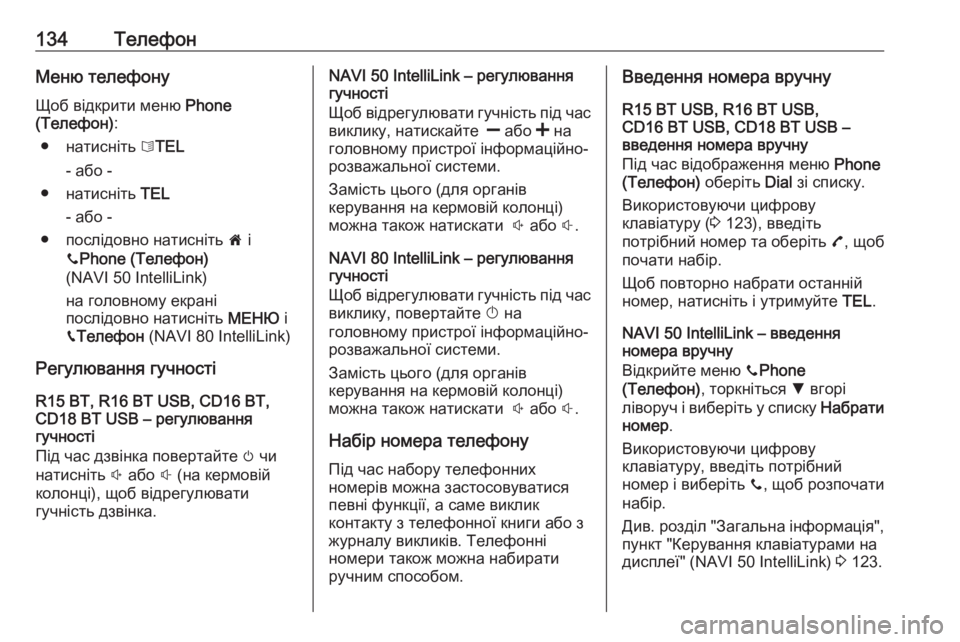
134ТелефонМеню телефонуЩоб відкрити меню Phone
(Телефон) :
● натисніть 6TEL
- або -
● натисніть TEL
- або -
● послідовно натисніть 7 і
y Phone (Телефон)
(NAVI 50 IntelliLink)
на головному екрані
послідовно натисніть МЕНЮ і
g Телефон (NAVI 80 IntelliLink)
Регулювання гучності R15 BT, R16 BT USB, CD16 BT,
CD18 BT USB – регулювання
гучності
Під час дзвінка повертайте m чи
натисніть ! або # (на кермовій
колонці), щоб відрегулювати
гучність дзвінка.NAVI 50 IntelliLink – регулювання
гучності
Щоб відрегулювати гучність під час
виклику, натискайте ] або < на
головному пристрої інформаційно-
розважальної системи.
Замість цього (для органів
керування на кермовій колонці)
можна також натискати ! або #.
NAVI 80 IntelliLink – регулювання
гучності
Щоб відрегулювати гучність під час
виклику, повертайте X на
головному пристрої інформаційно-
розважальної системи.
Замість цього (для органів
керування на кермовій колонці)
можна також натискати ! або #.
Набір номера телефону Під час набору телефонних
номерів можна застосовуватися
певні функції, а саме виклик
контакту з телефонної книги або з
журналу викликів. Телефонні
номери також можна набирати
ручним способом.Введення номера вручну
R15 BT USB, R16 BT USB,
CD16 BT USB, CD18 BT USB –
введення номера вручну
Під час відображення меню Phone
(Телефон) оберіть Dial зі списку.
Використовуючи цифрову
клавіатуру ( 3 123), введіть
потрібний номер та оберіть 7, щоб
почати набір.
Щоб повторно набрати останній
номер, натисніть і утримуйте TEL.
NAVI 50 IntelliLink – введення
номера вручну
Відкрийте меню yPhone
(Телефон) , торкніться S вгорі
ліворуч і виберіть у списку Набрати
номер .
Використовуючи цифрову
клавіатуру, введіть потрібний
номер і виберіть y, щоб розпочати
набір.
Див. розділ "Загальна інформація",
пункт "Керування клавіатурами на дисплеї" (NAVI 50 IntelliLink) 3 123.
Page 135 of 147
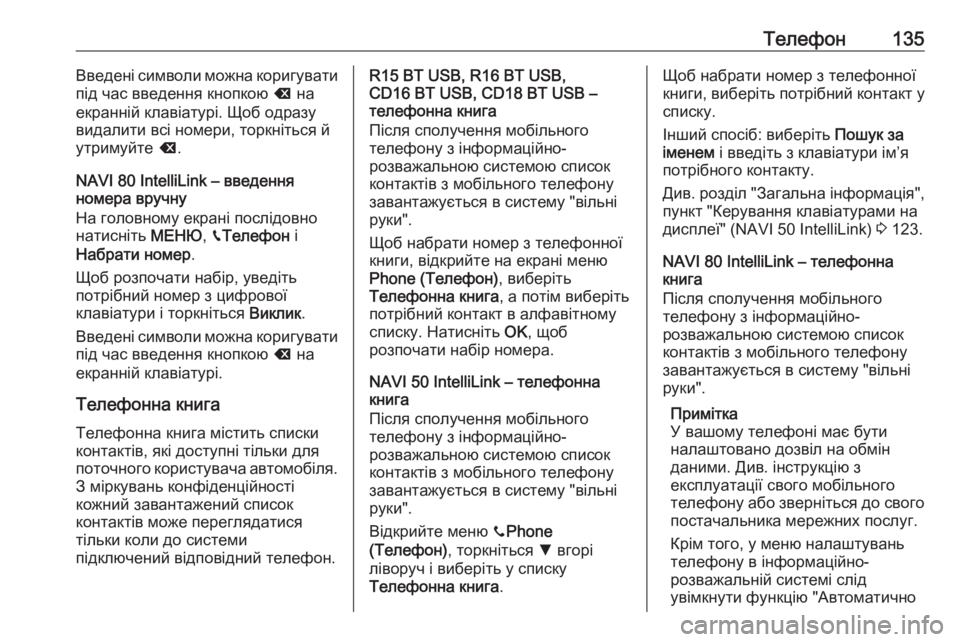
Телефон135Введені символи можна коригувати
під час введення кнопкою k на
екранній клавіатурі. Щоб одразу
видалити всі номери, торкніться й
утримуйте k.
NAVI 80 IntelliLink – введення
номера вручну
На головному екрані послідовно
натисніть МЕНЮ, g Телефон і
Набрати номер .
Щоб розпочати набір, уведіть
потрібний номер з цифрової
клавіатури і торкніться Виклик.
Введені символи можна коригувати під час введення кнопкою k на
екранній клавіатурі.
Телефонна книга
Телефонна книга містить списки
контактів, які доступні тільки для
поточного користувача автомобіля.
З міркувань конфіденційності
кожний завантажений список
контактів може переглядатися
тільки коли до системи
підключений відповідний телефон.R15 BT USB, R16 BT USB,
CD16 BT USB, CD18 BT USB –
телефонна книга
Після сполучення мобільного
телефону з інформаційно-
розважальною системою список
контактів з мобільного телефону
завантажується в систему "вільні
руки".
Щоб набрати номер з телефонної
книги, відкрийте на екрані меню
Phone (Телефон) , виберіть
Телефонна книга , а потім виберіть
потрібний контакт в алфавітному
списку. Натисніть OK, щоб
розпочати набір номера.
NAVI 50 IntelliLink – телефонна
книга
Після сполучення мобільного
телефону з інформаційно-
розважальною системою список
контактів з мобільного телефону
завантажується в систему "вільні
руки".
Відкрийте меню yPhone
(Телефон) , торкніться S вгорі
ліворуч і виберіть у списку
Телефонна книга .Щоб набрати номер з телефонної
книги, виберіть потрібний контакт у
списку.
Інший спосіб: виберіть Пошук за
іменем і введіть з клавіатури ім’я
потрібного контакту.
Див. розділ "Загальна інформація", пункт "Керування клавіатурами надисплеї" (NAVI 50 IntelliLink) 3 123.
NAVI 80 IntelliLink – телефонна
книга
Після сполучення мобільного
телефону з інформаційно-
розважальною системою список
контактів з мобільного телефону
завантажується в систему "вільні
руки".
Примітка
У вашому телефоні має бути
налаштовано дозвіл на обмін
даними. Див. інструкцію з
експлуатації свого мобільного
телефону або зверніться до свого
постачальника мережних послуг.
Крім того, у меню налаштувань
телефону в інформаційно-
розважальній системі слід
увімкнути функцію "Автоматично
Page 136 of 147
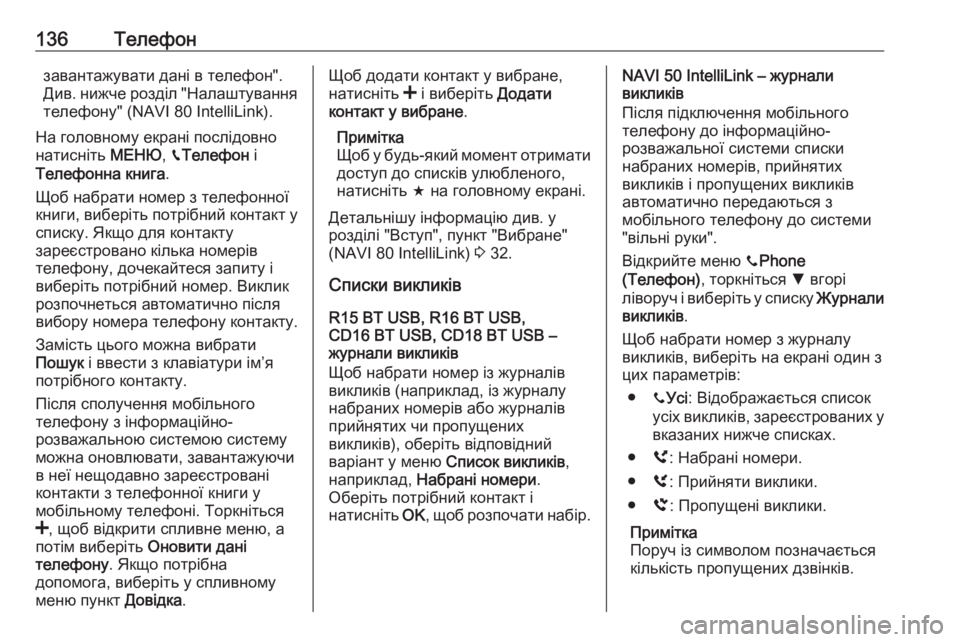
136Телефонзавантажувати дані в телефон".
Див. нижче розділ "Налаштування телефону" (NAVI 80 IntelliLink).
На головному екрані послідовно
натисніть МЕНЮ, g Телефон і
Телефонна книга .
Щоб набрати номер з телефонної книги, виберіть потрібний контакт у
списку. Якщо для контакту
зареєстровано кілька номерів
телефону, дочекайтеся запиту і
виберіть потрібний номер. Виклик
розпочнеться автоматично після
вибору номера телефону контакту.
Замість цього можна вибрати
Пошук і ввести з клавіатури ім’я
потрібного контакту.
Після сполучення мобільного
телефону з інформаційно-
розважальною системою систему
можна оновлювати, завантажуючи
в неї нещодавно зареєстровані
контакти з телефонної книги у
мобільному телефоні. Торкніться
< , щоб відкрити спливне меню, а
потім виберіть Оновити дані
телефону . Якщо потрібна
допомога, виберіть у спливному
меню пункт Довідка.Щоб додати контакт у вибране,
натисніть < і виберіть Додати
контакт у вибране .
Примітка
Щоб у будь-який момент отримати
доступ до списків улюбленого,
натисніть f на головному екрані.
Детальнішу інформацію див. у
розділі "Вступ", пункт "Вибране"
(NAVI 80 IntelliLink) 3 32.
Списки викликів
R15 BT USB, R16 BT USB,
CD16 BT USB, CD18 BT USB –
журнали викликів
Щоб набрати номер із журналів викликів (наприклад, із журналу
набраних номерів або журналів
прийнятих чи пропущених
викликів), оберіть відповідний
варіант у меню Список викликів ,
наприклад, Набрані номери .
Оберіть потрібний контакт і
натисніть OK, щоб розпочати набір.NAVI 50 IntelliLink – журнали
викликів
Після підключення мобільного
телефону до інформаційно-
розважальної системи списки
набраних номерів, прийнятих
викликів і пропущених викликів
автоматично передаються з
мобільного телефону до системи
"вільні руки".
Відкрийте меню yPhone
(Телефон) , торкніться S вгорі
ліворуч і виберіть у списку Журнали
викликів .
Щоб набрати номер з журналу
викликів, виберіть на екрані один з
цих параметрів:
● yУсі : Відображається список
усіх викликів, зареєстрованих у
вказаних нижче списках.
● ú: Набрані номери.
● ù: Прийняти виклики.
● û: Пропущені виклики.
Примітка
Поруч із символом позначається
кількість пропущених дзвінків.
Page 137 of 147
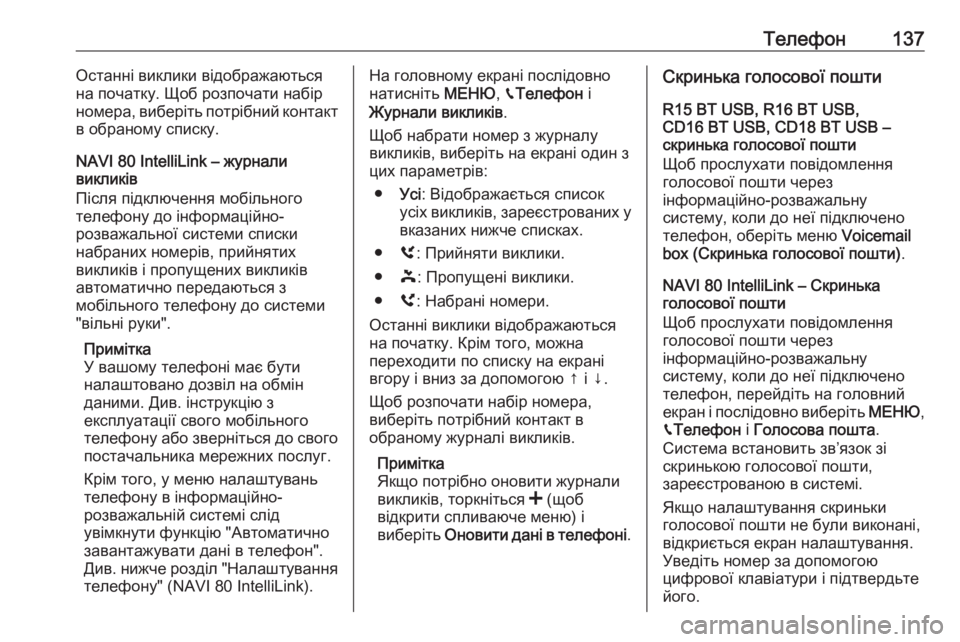
Телефон137Останні виклики відображаються
на початку. Щоб розпочати набір
номера, виберіть потрібний контакт
в обраному списку.
NAVI 80 IntelliLink – журнали
викликів
Після підключення мобільного
телефону до інформаційно-
розважальної системи списки
набраних номерів, прийнятих
викликів і пропущених викликів
автоматично передаються з
мобільного телефону до системи
"вільні руки".
Примітка
У вашому телефоні має бути
налаштовано дозвіл на обмін
даними. Див. інструкцію з
експлуатації свого мобільного
телефону або зверніться до свого
постачальника мережних послуг.
Крім того, у меню налаштувань
телефону в інформаційно-
розважальній системі слід
увімкнути функцію "Автоматично
завантажувати дані в телефон".
Див. нижче розділ "Налаштування телефону" (NAVI 80 IntelliLink).На головному екрані послідовнонатисніть МЕНЮ, g Телефон і
Журнали викликів .
Щоб набрати номер з журналу
викликів, виберіть на екрані один з
цих параметрів:
● Усі: Відображається список
усіх викликів, зареєстрованих у
вказаних нижче списках.
● ù: Прийняти виклики.
● þ: Пропущені виклики.
● ú: Набрані номери.
Останні виклики відображаються
на початку. Крім того, можна
переходити по списку на екрані
вгору і вниз за допомогою ↑ і ↓.
Щоб розпочати набір номера,
виберіть потрібний контакт в
обраному журналі викликів.
Примітка
Якщо потрібно оновити журнали
викликів, торкніться < (щоб
відкрити спливаюче меню) і
виберіть Оновити дані в телефоні .Скринька голосової пошти
R15 BT USB, R16 BT USB,
CD16 BT USB, CD18 BT USB –
скринька голосової пошти
Щоб прослухати повідомлення
голосової пошти через
інформаційно-розважальну
систему, коли до неї підключено
телефон, оберіть меню Voicemail
box (Скринька голосової пошти) .
NAVI 80 IntelliLink – Скринька
голосової пошти
Щоб прослухати повідомлення
голосової пошти через
інформаційно-розважальну
систему, коли до неї підключено
телефон, перейдіть на головний
екран і послідовно виберіть МЕНЮ,
g Телефон і Голосова пошта .
Система встановить зв’язок зі
скринькою голосової пошти,
зареєстрованою в системі.
Якщо налаштування скриньки
голосової пошти не були виконані,
відкриється екран налаштування.
Уведіть номер за допомогою
цифрової клавіатури і підтвердьте
його.
Page 138 of 147
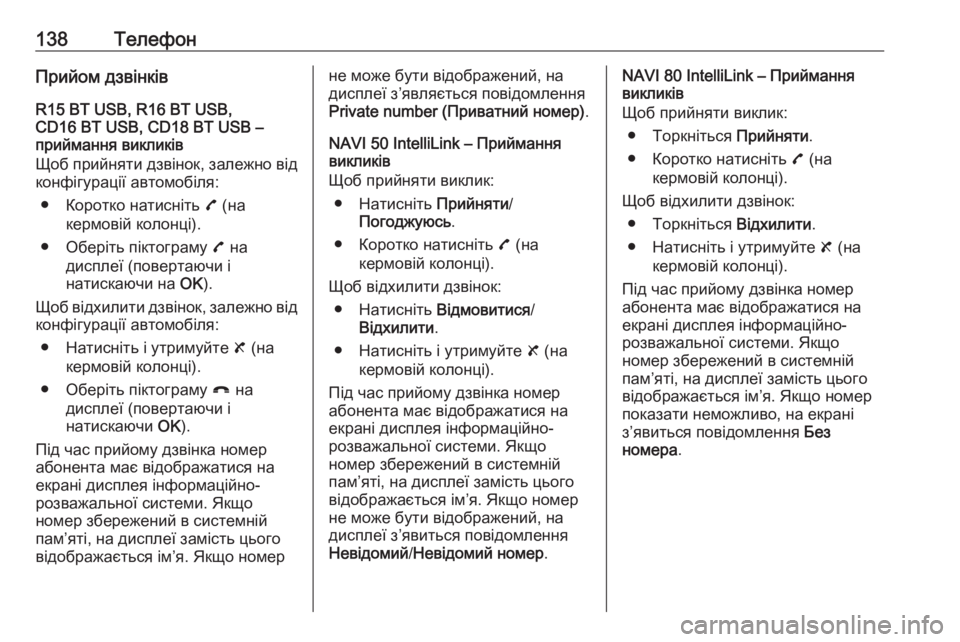
138ТелефонПрийом дзвінківR15 BT USB, R16 BT USB,
CD16 BT USB, CD18 BT USB –
приймання викликів
Щоб прийняти дзвінок, залежно від
конфігурації автомобіля:
● Коротко натисніть 7 (на
кермовій колонці).
● Оберіть піктограму 7 на
дисплеї (повертаючи і
натискаючи на OK).
Щоб відхилити дзвінок, залежно від конфігурації автомобіля:
● Натисніть і утримуйте 8 (на
кермовій колонці).
● Оберіть піктограму } на
дисплеї (повертаючи і
натискаючи OK).
Під час прийому дзвінка номер
абонента має відображатися на
екрані дисплея інформаційно-
розважальної системи. Якщо
номер збережений в системній пам’яті, на дисплеї замість цього
відображається ім’я. Якщо номерне може бути відображений, на
дисплеї з’являється повідомлення
Private number (Приватний номер) .
NAVI 50 IntelliLink – Приймання
викликів
Щоб прийняти виклик:
● Натисніть Прийняти/
Погоджуюсь .
● Коротко натисніть 7 (на
кермовій колонці).
Щоб відхилити дзвінок: ● Натисніть Відмовитися/
Відхилити .
● Натисніть і утримуйте 8 (на
кермовій колонці).
Під час прийому дзвінка номер
абонента має відображатися на
екрані дисплея інформаційно-
розважальної системи. Якщо
номер збережений в системній
пам’яті, на дисплеї замість цього
відображається ім’я. Якщо номер
не може бути відображений, на
дисплеї з’явиться повідомлення
Невідомий /Невідомий номер .NAVI 80 IntelliLink – Приймання
викликів
Щоб прийняти виклик:
● Торкніться Прийняти.
● Коротко натисніть 7 (на
кермовій колонці).
Щоб відхилити дзвінок: ● Торкніться Відхилити.
● Натисніть і утримуйте 8 (на
кермовій колонці).
Під час прийому дзвінка номер
абонента має відображатися на
екрані дисплея інформаційно-
розважальної системи. Якщо
номер збережений в системній
пам’яті, на дисплеї замість цього відображається ім’я. Якщо номер
показати неможливо, на екрані
з’явиться повідомлення Без
номера .
Page 139 of 147
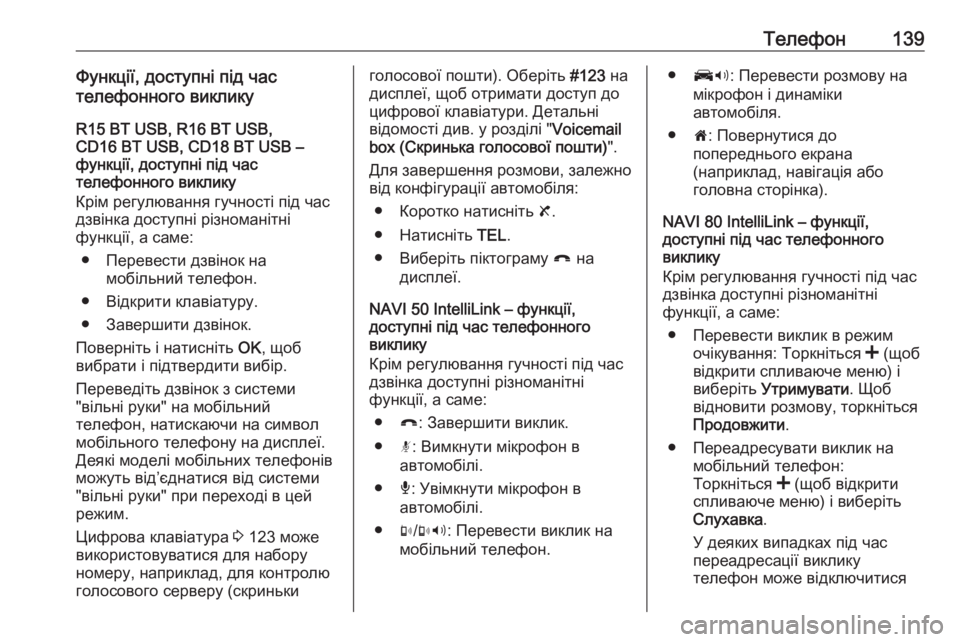
Телефон139Функції, доступні під час
телефонного виклику
R15 BT USB, R16 BT USB,
CD16 BT USB, CD18 BT USB –
функції, доступні під час
телефонного виклику
Крім регулювання гучності під час
дзвінка доступні різноманітні
функції, а саме:
● Перевести дзвінок на мобільний телефон.
● Відкрити клавіатуру.
● Завершити дзвінок.
Поверніть і натисніть OK, щоб
вибрати і підтвердити вибір.
Переведіть дзвінок з системи
"вільні руки" на мобільний
телефон, натискаючи на символ
мобільного телефону на дисплеї.
Деякі моделі мобільних телефонів
можуть від’єднатися від системи
"вільні руки" при переході в цей
режим.
Цифрова клавіатура 3 123 може
використовуватися для набору номеру, наприклад, для контролю
голосового серверу (скринькиголосової пошти). Оберіть #123 на
дисплеї, щоб отримати доступ до
цифрової клавіатури. Детальні
відомості див. у розділі " Voicemail
box (Скринька голосової пошти) ".
Для завершення розмови, залежно від конфігурації автомобіля:
● Коротко натисніть 8.
● Натисніть TEL.
● Виберіть піктограму } на
дисплеї.
NAVI 50 IntelliLink – функції,
доступні під час телефонного
виклику
Крім регулювання гучності під час
дзвінка доступні різноманітні
функції, а саме:
● }: Завершити виклик.
● n: Вимкнути мікрофон в
автомобілі.
● é: Увімкнути мікрофон в
автомобілі.
● m/m 3 : Перевести виклик на
мобільний телефон.● J3: Перевести розмову на
мікрофон і динаміки
автомобіля.
● 7: Повернутися до
попереднього екрана
(наприклад, навігація або
головна сторінка).
NAVI 80 IntelliLink – функції,
доступні під час телефонного
виклику
Крім регулювання гучності під час
дзвінка доступні різноманітні
функції, а саме:
● Перевести виклик в режим очікування: Торкніться < (щоб
відкрити спливаюче меню) і
виберіть Утримувати . Щоб
відновити розмову, торкніться
Продовжити .
● Переадресувати виклик на мобільний телефон:
Торкніться < (щоб відкрити
спливаюче меню) і виберіть
Слухавка .
У деяких випадках під час
переадресації виклику
телефон може відключитися
Page 144 of 147
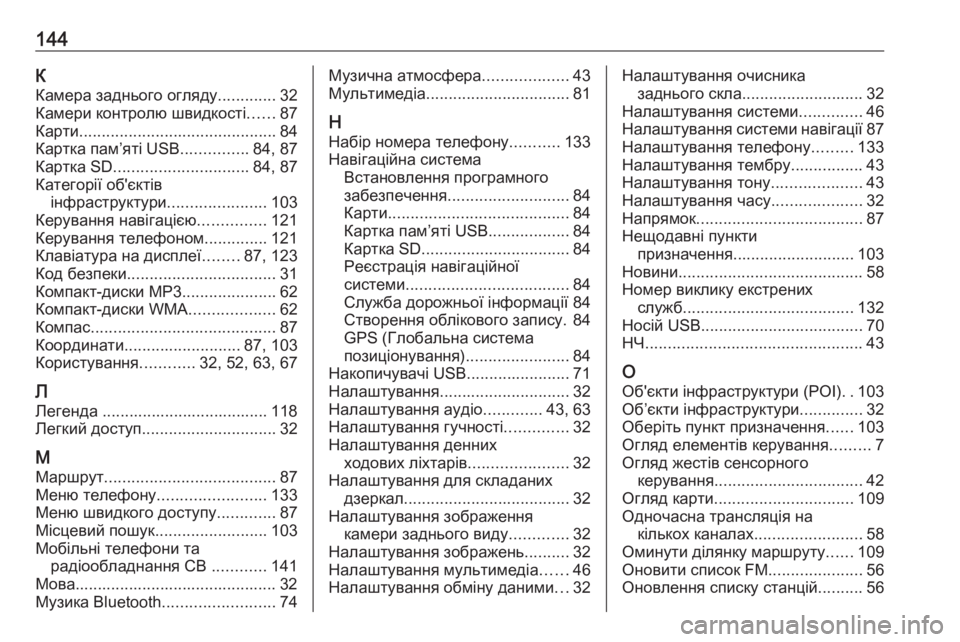
144К
Камера заднього огляду .............32
Камери контролю швидкості ......87
Карти ............................................ 84
Картка пам’яті USB ...............84, 87
Картка SD .............................. 84, 87
Категорії об'єктів інфраструктури ......................103
Керування навігацією ...............121
Керування телефоном ..............121
Клавіатура на дисплеї ........87, 123
Код безпеки ................................. 31
Компакт-диски МР3 .....................62
Компакт-диски WMA ...................62
Компас ......................................... 87
Координати .......................... 87, 103
Користування ............32, 52, 63, 67
Л
Легенда ..................................... 118
Легкий доступ .............................. 32
М Маршрут ...................................... 87
Меню телефону ........................133
Меню швидкого доступу .............87
Місцевий пошук .........................103
Мобільні телефони та радіообладнання CB ............141
Мова............................................. 32
Музика Bluetooth .........................74Музична атмосфера ...................43
Мультимедіа ................................ 81
Н
Набір номера телефону ...........133
Навігаційна система Встановлення програмного
забезпечення ........................... 84
Карти ........................................ 84
Картка пам’яті USB ..................84
Картка SD ................................. 84
Реєстрація навігаційної системи .................................... 84
Служба дорожньої інформації 84
Створення облікового запису. 84
GPS (Глобальна система
позиціонування) .......................84
Накопичувачі USB .......................71
Налаштування ............................. 32
Налаштування аудіо .............43, 63
Налаштування гучності ..............32
Налаштування денних ходових ліхтарів ......................32
Налаштування для складаних дзеркал ..................................... 32
Налаштування зображення камери заднього виду .............32
Налаштування зображень ..........32
Налаштування мультимедіа ......46
Налаштування обміну даними ...32Налаштування очисника
заднього скла ........................... 32
Налаштування системи ..............46
Налаштування системи навігації 87
Налаштування телефону .........133
Налаштування тембру ................43
Налаштування тону ....................43
Налаштування часу ....................32
Напрямок ..................................... 87
Нещодавні пункти призначення ........................... 103
Новини ......................................... 58
Номер виклику екстрених служб ...................................... 132
Носій USB .................................... 70
НЧ ................................................ 43
О Об'єкти інфраструктури (POI) ..103
Об’єкти інфраструктури ..............32
Оберіть пункт призначення ......103
Огляд елементів керування .........7
Огляд жестів сенсорного керування ................................. 42
Огляд карти ............................... 109
Одночасна трансляція на кількох каналах ........................58
Оминути ділянку маршруту ......109
Оновити список FM .....................56
Оновлення списку станцій ..........56
Page 145 of 147
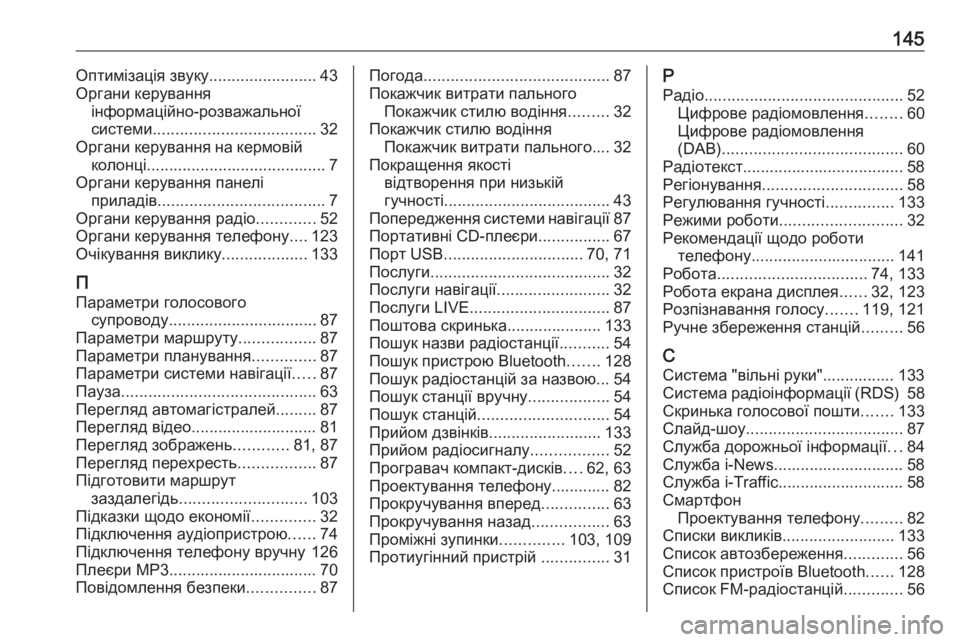
145Оптимізація звуку........................43
Органи керування інформаційно-розважальної
системи .................................... 32
Органи керування на кермовій колонці ........................................ 7
Органи керування панелі приладів ..................................... 7
Органи керування радіо .............52
Органи керування телефону ....123
Очікування виклику ...................133
П Параметри голосового супроводу ................................. 87
Параметри маршруту .................87
Параметри планування ..............87
Параметри системи навігації .....87
Пауза ........................................... 63
Перегляд автомагістралей .........87
Перегляд відео............................ 81
Перегляд зображень ............81, 87
Перегляд перехресть .................87
Підготовити маршрут заздалегідь ............................ 103
Підказки щодо економії ..............32
Підключення аудіопристрою ......74
Підключення телефону вручну 126
Плеєри МР3................................. 70 Повідомлення безпеки ...............87Погода......................................... 87
Покажчик витрати пального Покажчик стилю водіння .........32
Покажчик стилю водіння Покажчик витрати пального.... 32
Покращення якості відтворення при низькій
гучності ..................................... 43
Попередження системи навігації 87
Портативні CD-плеєри ................67
Порт USB ............................... 70, 71
Послуги ........................................ 32
Послуги навігації .........................32
Послуги LIVE ............................... 87
Поштова скринька .....................133
Пошук назви радіостанції ...........54
Пошук пристрою Bluetooth .......128
Пошук радіостанцій за назвою... 54
Пошук станції вручну ..................54
Пошук станцій ............................. 54
Прийом дзвінків .........................133
Прийом радіосигналу .................52
Програвач компакт-дисків ....62, 63
Проектування телефону............. 82
Прокручування вперед ...............63
Прокручування назад .................63
Проміжні зупинки ..............103, 109
Протиугінний пристрій ...............31Р
Радіо ............................................ 52
Цифрове радіомовлення ........60
Цифрове радіомовлення
(DAB) ........................................ 60
Радіотекст.................................... 58
Регіонування ............................... 58
Регулювання гучності ...............133
Режими роботи ........................... 32
Рекомендації щодо роботи телефону ................................ 141
Робота ................................. 74, 133
Робота екрана дисплея ......32, 123
Розпізнавання голосу .......119, 121
Ручне збереження станцій .........56
С
Система "вільні руки"................ 133
Система радіоінформації (RDS) 58
Скринька голосової пошти .......133
Слайд-шоу ................................... 87
Служба дорожньої інформації ...84
Служба i-News............................. 58
Служба i-Traffic............................ 58
Смартфон Проектування телефону .........82
Списки викликів .........................133
Список автозбереження .............56
Список пристроїв Bluetooth ......128
Список FM-радіостанцій .............56